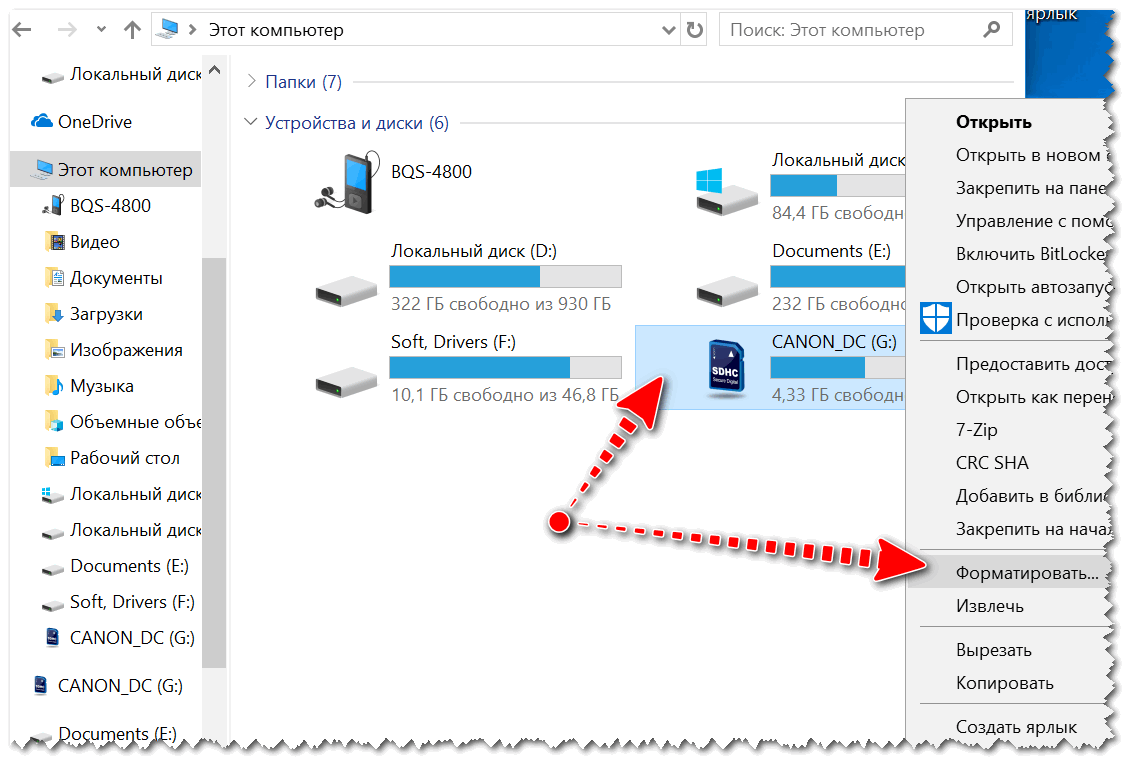
Kako formatirati SD karticu?
Sadržaj
Šta je formatiranje SD kartice?
Memorijske kartice su relativno mali mediji koji mogu pohraniti velike količine podataka. Prate nas svaki dan više od 20 godina. SD kartice se svakodnevno koriste za pametne telefone, kamere, mobilne računare ili videorekordere.
Od uvođenja prve memorijske kartice na tržište, ova vrsta medija je doživjela pravu evoluciju. Ljubitelji mobilnih uređaja vjerovatno su najpoznatiji sa SD i microSD karticama koje nas prate dugi niz godina. Sjećate li se dana kada su ovi praktični uređaji za pohranu bili dostupni u kapacitetima od 512 MB do 2 GB?
Nekada, u danima klasičnih telefona i Nokije koja je koristila Symbian, ovaj kapacitet microSD i SD kartica je bio najpopularniji. Međutim, vremenom je tehnologija napredovala, pa danas često koristimo ovu vrstu medija kapaciteta nekoliko stotina gigabajta. Ljubitelji Sony Ericsson tehnologije sigurno će se sjetiti još jednog standarda memorijske kartice - M2, aka Memory Stick Micro.
Srećom, ovo rješenje, kompatibilno s malim brojem uređaja, brzo je postalo stvar prošlosti. Međutim, u posljednje vrijeme Huawei promovira vlastitu viziju prijenosnog medija za pohranu podataka, a zove se Nano Memory.
Vrijedi zapamtiti da nakon kupovine memorijskih kartica, prije nego što ih počnete koristiti, morate ih formatirati. Šta je formatiranje? Ovo je proces kojim se brišu svi podaci koji su trenutno pohranjeni na kartici, a sam medij se priprema za korištenje u novom uređaju. Vrlo je važno to izvršiti prije ugradnje kartice u sljedeći uređaj – često se dešava da prethodno korištena oprema na njoj kreira svoj sistem foldera i podfoldera, što nema nikakve veze s tim kako će se medijima upravljati u slučaj sljedećeg uređaja s kojim će se koristiti.
Međutim, same memorijske kartice su odličan način za povećanje kapaciteta pohrane. Često svi mobilni uređaji, kamere itd. opremljeni su relativno skromnom ugrađenom memorijom ili je - u ekstremnim slučajevima - uopće ne nude za potrebe korisničkih podataka.
Formatiranje SD kartice - različiti načini
Postoji nekoliko načina za formatiranje SD kartice. Ovdje je izbor na nama i mi moramo izabrati onaj koji će nam najviše odgovarati. Zapamtite, međutim, da je formatiranje nosača podataka nepovratan proces. Stoga vrijedi napraviti sigurnosnu kopiju svih važnih datoteka pohranjenih na SD kartici.
Obnavljanje izbrisanih podataka kod kuće gotovo je nemoguće. Profesionalci koji se bave takvim zanimanjem, naprotiv, često veoma visoko cijene svoje usluge, pa za statističkog korisnika prijenosnog medija za pohranu, korištenje takve pomoći može jednostavno biti nemoguće.
Prije svega, možemo formatirati memorijsku karticu preko našeg kompjutera. Većina laptopa dolazi sa namenskim utorom za SD karticu, tako da uključivanje SD kartice za njih ne bi trebalo da predstavlja problem. Međutim, u slučaju računara, moraćete da povežete čitač memorijskih kartica na USB port ili čitač memorijskih kartica povezan direktno na matičnu ploču (ovo rešenje je danas retko). Samo formatiranje se vrši preko Windows alata za upravljanje diskovima.
Dostupan je u alatu Ovaj PC. Nakon pokretanja modula za upravljanje diskom, nalazimo našu SD karticu u njemu. Kliknite na njegovu ikonu i odaberite "Format" iz kontekstnog izbornika. U dijalogu koji se pojavi nakon toga odaberite opciju "Da", dodijelite oznaku kartici. Sljedeći zadatak pred nama će biti izbor jednog od sistema datoteka: NTFS, FAT32 i exFAT. Nakon što odaberete odgovarajući, kliknite na "OK", a zatim će se SD kartica brzo formatirati.
Drugi način formatiranja SD kartice je korištenje File Explorera. Pokrećemo ga i na kartici "Ovaj računar" nalazimo našu SD karticu. Zatim desnom tipkom miša kliknite njegovu ikonu i odaberite Format. Dalji koraci su slični onima koji se preporučuju za formatiranje pomoću uslužnog programa za upravljanje diskom. Pojavit će se dijaloški okvir u kojem potvrđujemo želju za formatiranjem kartice klikom na "Da". Zatim kartici damo oznaku, biramo jedan od sistema datoteka (NTFS, FAT32 ili exFAT). Nakon dovršetka ovih koraka, odaberite "OK" i računar će formatirati našu SD karticu vrlo efikasno i brzo.
Posljednja metoda je daleko najjednostavnija, najpristupačnija i najlakša za korištenje. Većina uređaja koji koriste SD kartice imaju opciju u postavkama za formatiranje vanjskog medija za pohranu. Njegovo korištenje nam daje najviše samopouzdanja da će SD kartica biti pravilno pripremljena za rad sa datim hardverom. Ako želimo da koristimo ovu metodu formatiranja medija, moramo umetnuti memorijsku karticu u slot uređaja. Zatim ih moramo pokrenuti i ući u meni postavki. Trebao bi postojati stavka s oznakom "Mass Storage" ili "SD card". Nakon što ga odaberete, trebala bi se pojaviti opcija formatiranja vanjskog medija za pohranu.
Kako formatirati SD karticu za auto dvr?
Sigurno se postavlja pitanje u vašoj glavi - koja će metoda formatiranja biti optimalna za automobilsku kameru? Budući da svaki uređaj koji koristi SD kartice upravlja takvim medijima prema vlastitim potrebama, svakako vrijedi pokušati formatirati karticu prije svega sa nivoa ovog VCR-a. Može se pretpostaviti da je većina proizvoda vodećih brendova koji proizvode auto-radije, npr Nextbase, treba da vam ponudi ovu funkciju. Tada će vam formatiranje oduzeti nekoliko minuta, a vaš uređaj će pripremiti medij i na njemu kreirati potrebne datoteke i mape. Funkcija formatiranja bi trebala biti, kao što je ranije spomenuto, dostupna u meniju postavki auto kamere koju smo kupili.
Ako ne pronađete odgovarajuću opciju u postavkama, morate spojiti memorijsku karticu na računalo i odlučiti da pripremite i organizirate svoj prijenosni medij na ovaj način. Trebat će vam malo više vremena, ali zahvaljujući našem savjetu, čak i nespecijalista će se nositi s ovim zadatkom.
Summary
Formatiranje memorijske kartice prije umetanja u DVR je jednostavno. Međutim, to je neophodno kako bi uređaj ispravno radio i snimao visokokvalitetne video materijale za nas. Da biste formatirali SD karticu, morate je umetnuti u čitač povezan sa vašim računarom. U takvoj situaciji možemo koristiti jednu od dvije metode - one povezane s alatom za upravljanje diskovima ili Windows Explorerom. Obje metode ne bi trebale stvarati probleme čak ni nespecijalistima. Najprikladniji i općenito preporučeni način za formatiranje SD kartice za kontrolnu kameru je da je postavite sa samog uređaja.
Zatim će prilagoditi strukturu foldera na mediju tačno svojim potrebama. Ovu funkciju nam nude svi modeli auto kamera vodećih proizvođača. Međutim, ako ga ne pronađete na svom uređaju, morate koristiti jedan od prethodno navedenih metoda formatiranja koristeći Windows računar.
Imajte na umu, međutim, da formatiranje medija nije moguće bez čitača microSD kartica. Prijenosni računari dolaze s ovim rješenjem u fabrici. Za desktop računare, moraćete da kupite čitač SD kartica koji se priključuje na USB port.

